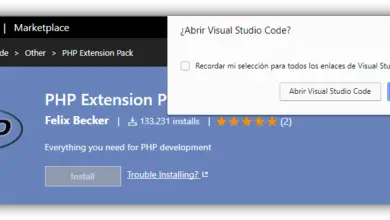Comment désactiver les onglets Chrome individuellement
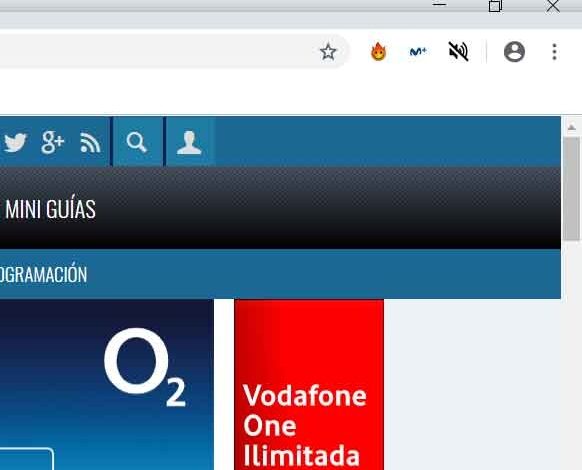
Lorsque vous vous déplacez sur Internet, nous utilisons à de nombreuses reprises plusieurs onglets qui nous permettent de visiter plusieurs sites Web simultanément à partir d’une seule fenêtre, comme la plupart d’entre vous le savent déjà, bien que cela présente parfois également des inconvénients.
Et est-ce que parfois, lors du chargement de tant de contenu, à la fois vidéo et audio dans des onglets séparés, il peut être mélangé, par exemple si nous nous concentrons sur le son . C’est pourquoi pour résoudre, au moins en partie, cet inconvénient, nous pouvons utiliser Tab Muter , une extension pour le navigateur le plus répandu à l’heure actuelle, Google Chrome , qui rétablit la fonctionnalité de silence pour les onglets que nous voulons «faire taire».
Gardez à l’esprit que le géant de la recherche a déjà supprimé les options permettant de désactiver individuellement les onglets dans Chrome , du moins en ce qui concerne les versions les plus récentes. Bien que le navigateur offre toujours des fonctionnalités pour désactiver automatiquement la lecture audio indésirable, nous pouvons souhaiter avoir plus de contrôle sur le processus .
Par exemple, si nous avons plusieurs jeux chargés dans différents onglets ou si nous lisons plusieurs contenus vidéo, il est fort probable que, selon l’onglet actif à ce moment, nous souhaitons désactiver le reste.
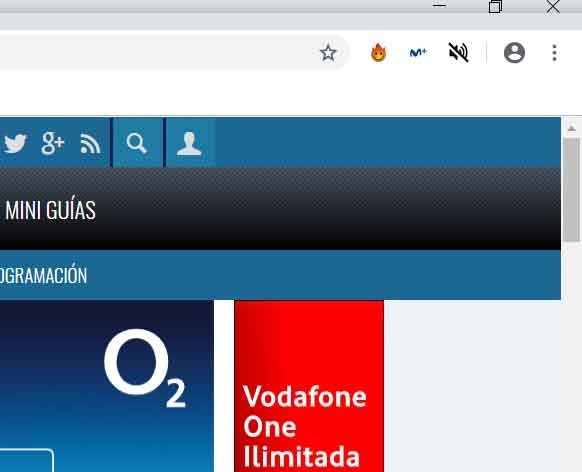
Désactivez les onglets Chrome individuellement avec cette extension
Ainsi, alors que d’autres navigateurs tels que Firefox prennent en charge la désactivation des onglets individuels, nous avons la possibilité de désactiver n’importe quel site dans Chrome en cliquant sur l’icône en face de son adresse, où nous voyons une section de configuration pour personnaliser le traitement de l’audio, mais non, c’est le système le plus rapide.
Par conséquent, une fois que nous avons installé l’extension Tab Muter à laquelle nous nous référons, elle renvoie les fonctions de désactivation de l’onglet au navigateur lui-même. De plus, son fonctionnement est très simple, puisque l’extension ajoute une nouvelle icône à la barre d’outils principale de Chrome, une icône que l’on peut activer ou désactiver dans chaque onglet, selon que l’on souhaite qu’elle joue de l’audio ou non.
De cette façon, en un seul clic sur le nouvel élément, l’audio de l’onglet actif à ce moment-là est coupé, tandis qu’un autre l’active à nouveau, quelque chose de beaucoup plus confortable et plus rapide que le système précédemment exposé que Chrome apporte par défaut pour les exécuter. Tâches. Dans le même temps, nous devons garder à l’esprit que Tab Muter susmentionné devrait fonctionner pour tout site Web que nous visitons, ce qui nous permet de contrôler l’audio qui est reproduit dans chacun individuellement et rapidement.
Pour finir, nous dirons que le silence de l’extension dont nous parlons s’applique à l’onglet en tant que tel, pas au site Web sur lequel nous sommes, ce que nous pouvons remarquer en visitant un autre portail à partir de ce même onglet, où l’audio continue d’être désactivé .